Ежедневно человек проводит огромное количество времени в телефоне. Современный смартфон содержит всё необходимое для бизнеса, учебы и развлечений, предлагает пользователям свыше двух миллионов приложений. Одни из них можно показать кому угодно, но есть такие, которые лучше скрыть от посторонних глаз.
Например, мобильный банк, где прикреплены все карты, указаны все реквизиты пользователя. Вот тут и появляется вопрос, как поставить пароль на приложение на Андроид. Об этом данная статья.
Как поставить пароль на приложение на Андроид стандартными средствами
Практически на всех устройствах на базе операционной системы Android имеются встроенные функции, позволяющие установить пароль на различные программные комплексы. Сделать это можно через настройки устройства. Такой способ наиболее удобный и быстрый, поскольку не требует скачивания сторонних программных комплексов.
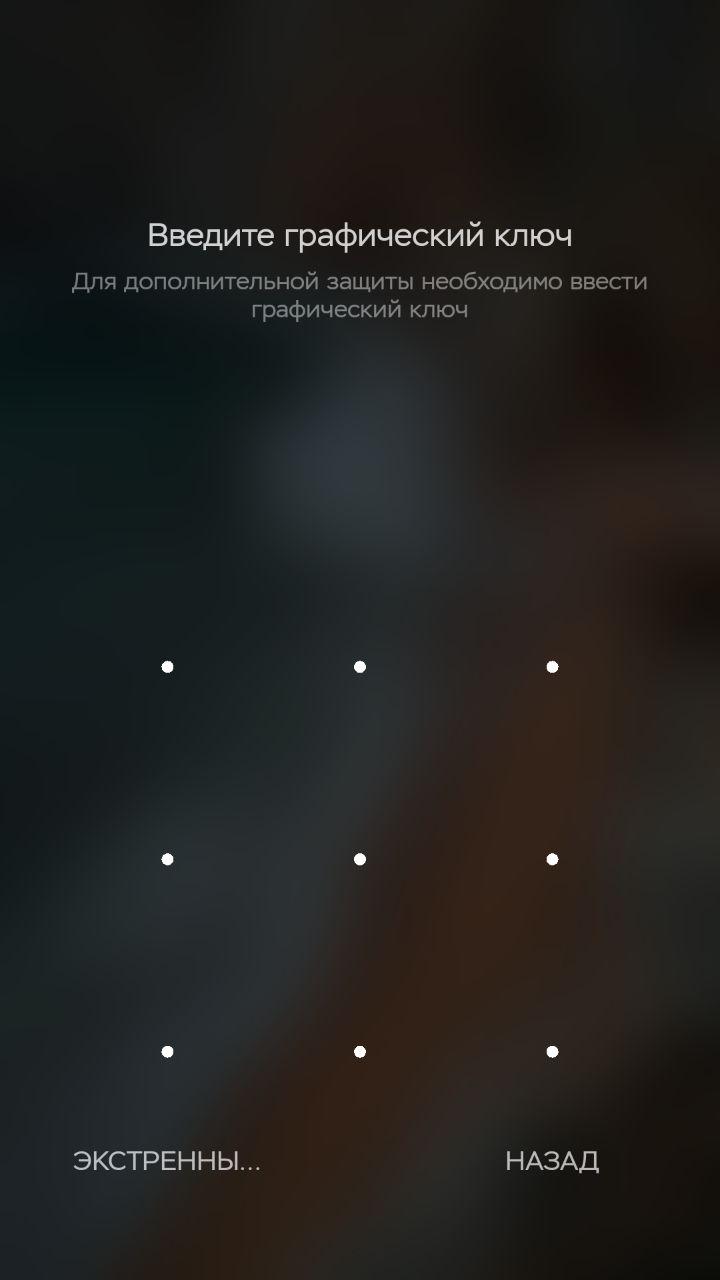
Как Поставить Пароль на Приложение
Пароль на приложение на Андроид
Единственный нюанс – название пунктов на каждом устройстве может незначительно отличаться. Это во многом зависит от версии операционной системы Андроид. Таким образом, последовательность действий для телефонов Xiaomi, Meizu, Huawei и Honor, Samsung различна, ее необходимо рассмотреть различно для каждого устройства.
Как запаролить приложение на Xiaomi
На устройствах Xiaomi установлена прошивка от производителя – MIUI, которая имеет свои особенности. Поэтому и последовательность действий в данном случае незначительно отличается.
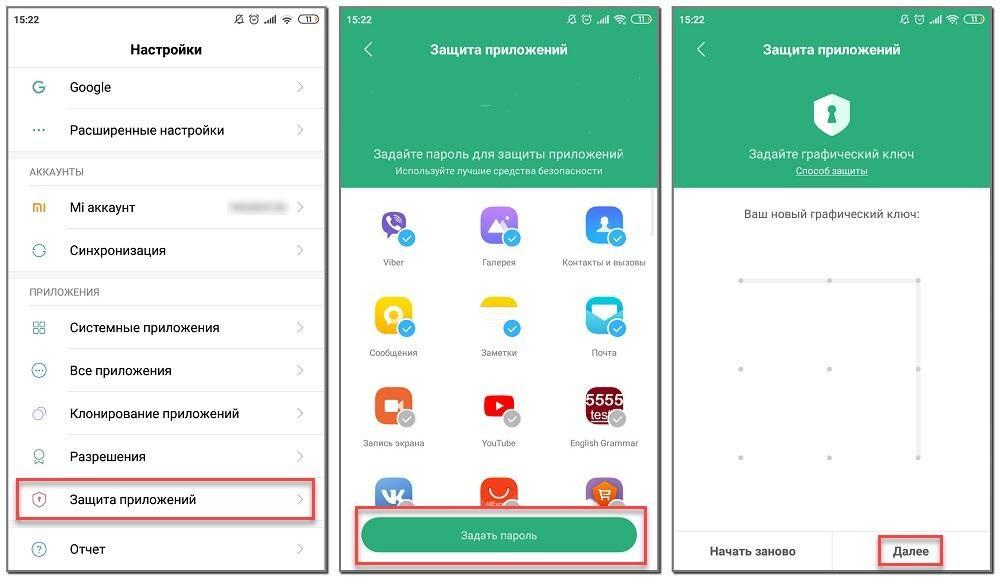
Поставить пароль через настройки
Ставить пароль на личные данные на Андроид на телефоне Xiaomi можно следующим образом:
- На экране главного меню необходимо выбрать пункт «Настройки».
- Открыть раздел «Все приложения» или «Приложения».
- Перейти ко вкладке «Защита приложений».
- Выбрать те программные компоненты или игры, которые необходимо защитить от посторонних глаз паролем.
- Чтобы выбрать то, что должно быть защищено, необходимо поставить «галочку» рядом с ним.
- Откроется окно, где пользователю будет предложено задать графический ключ для защиты от посторонних.
- Для клиентов, имеющих аккаунт в MI-Store, будет предложено использовать встроенные функции для защиты и копирования паролей в резервную копию на случай непредвиденных ошибок.
- Завершить действие. Для этого необходимо будет повторить графический ключ, ввести четырехзначный пароль или приложить отпечаток пальца.
Также легко можно снять дополнительную защиту. Достаточно только убрать «галочки» напротив соответствующих игр и различных программ.
Как сделать пароль на приложение на Meizu
Также, как и смартфоны Xiaomi, телефоны марки Meizu имеют собственную программную прошивку – Flyme. Она также имеет отличительные особенности, но позволяет пользователям защитить паролем важные личные данные.
Как Поставить Пароль на Приложение на Любом Телефоне
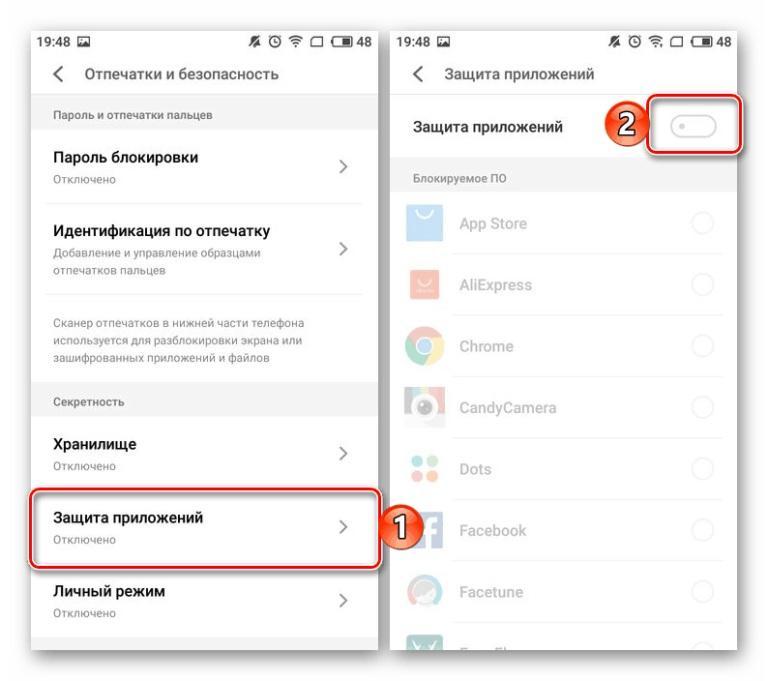
Установить пароль на смартфоне Meizu
Установка пароля в данном случае выглядит следующим образом:
- На главном меню экрана выбрать раздел «Настройки».
- Открыть пункт «Отпечатки и безопасность».
- Перейти ко вкладке «Защита приложений».
- Выбрать то, что необходимо защитить от посторонних глаз паролем.
- Чтобы выбрать то, на что потребуется установить защиту, необходимо перевести ползунок в положение «активно» рядом с ним.
- Откроется окно, где пользователю будет предложено задать графический ключ для защиты личных персональных данных.
- Завершить действие. Для этого необходимо будет повторить графический ключ, ввести четырехзначный пароль или приложить отпечаток пальца.
Также легко можно снять дополнительную защиту. Достаточно только перевести ползунок в положение «неактивно» напротив соответствующих пунктов.
Как поставить пароль на приложение в Huawei и Honor
Так же, как и смартфоны Xiaomi и Meizu, телефоны марки Huawei и Honor имеют собственную программную прошивку – EMUI. Она также позволяет пользователям защитить паролем важные персональные данные.
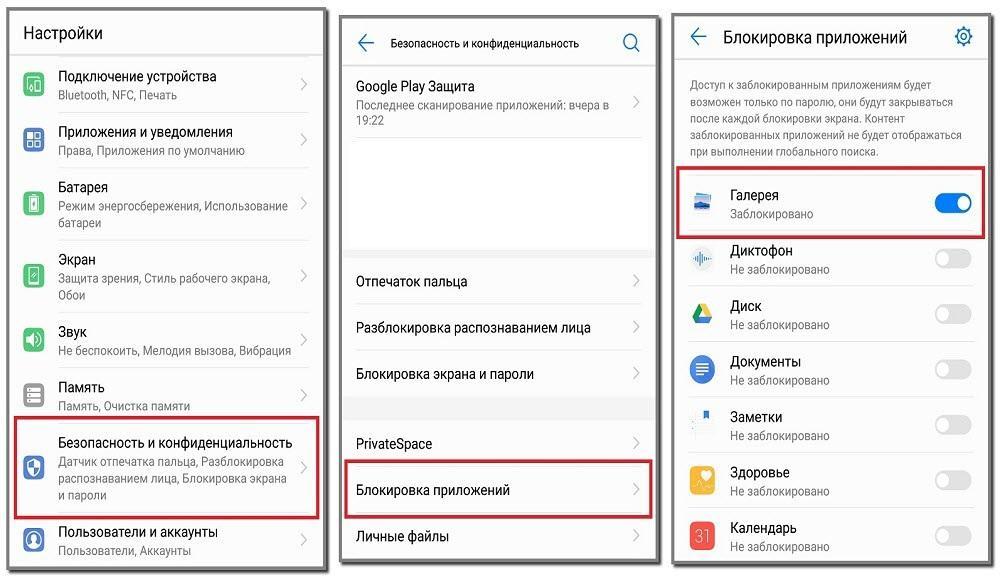
Установить пароль на Huawei и Honor
Для установки пароля на смартфонах марки Honor необходимо выполнить следующие действия:
- На главном экране меню выбрать значок «Настройки».
- Перейти к разделу «Отпечаток пальца».
- Кликнуть по вкладке «Управление отпечатком пальца».
- Ввести пин-код или приложить отпечаток пальца для открытия данного раздела.
- Здесь можно установить блокировку графическим ключом или другим методом на экран или различные программные комплексы (абсолютно все дополнения).
Если необходимо установить защищенный вход только на некоторые программные комплексы, единичные, то последовательность действий несколько изменится:
- На главном экране меню выбрать значок «Настройки».
- Перейти к разделу «Безопасность и конфиденциальность».
- Кликнуть по вкладке «Блокировка приложений».
- Выбрать то, что необходимо защитить кодом или графическим паролем.
- Подтвердить действие, приложив к сканеру отпечаток пальца.
Для устройств марки Huawei порядок действий абсолютно такой же. И отменить блокировку также просто – достаточно убрать «галочки» рядом с необходимыми программами.
Защита приложений паролем на Samsung
Для смартфонов Samsung порядок действий изменяется. В данном случае всё выполняется через «Безопасную папку» или Secure Folder, куда можно переместить то, что необходимо защитить паролем.
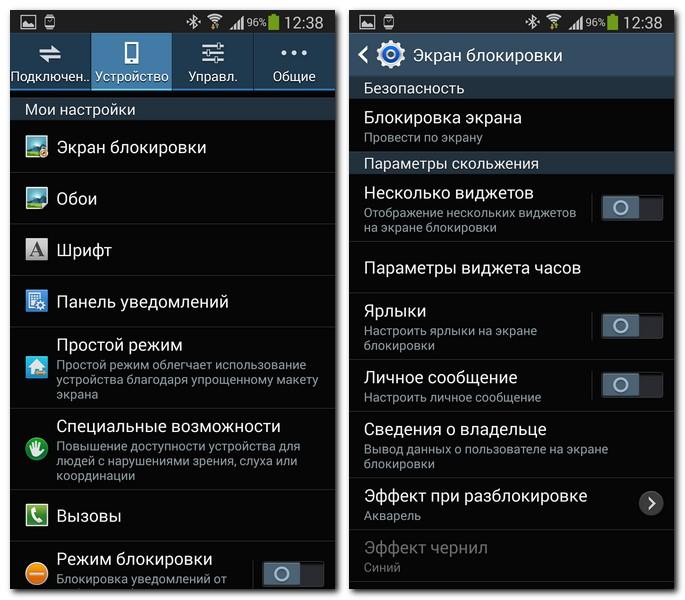
Установить пароль на Самсунг
Чтобы это сделать, необходимо:
- Открыть на главном экране пункт «Настройки».
- Перейти ко вкладке «Экран блокировки и безопасности».
- Войти в аккаунт пользователя Samsung или создать его.
- Перейти в Secure Folder и выбрать все файлы, которые необходимо защитить паролем.
Важно! Не для всех пользователей данный способ может быть удобен. В таком случае можно воспользоваться сторонним софтом, который абсолютно бесплатно можно скачать из Google Play.
Установка пароля на Андроиде через сторонние приложения
В некоторых ситуациях может быть удобнее установить сторонние дополнения для блокировки. Они зачастую более функциональные, имеют расширенный перечень опций.
Наиболее часто на смартфонах на базе операционной системы Андроид используют следующие программы:
- AppLock,
- CM Locker,
- Vault,
- Tasker.
Все перечисленные программные комплексы можно бесплатно скачать через Плей Маркет. Единственный нюанс – пользователь должен иметь аккаунт на данном сервисе.
Каждая программа свои особенности, поэтому и порядок установки и включения пароля отличается. В целом же, все дополнения удобны и выбор нужного зависит только от личных предпочтений пользователя.
AppLock
Как поставить пароль на приложения на телефоне Samsung
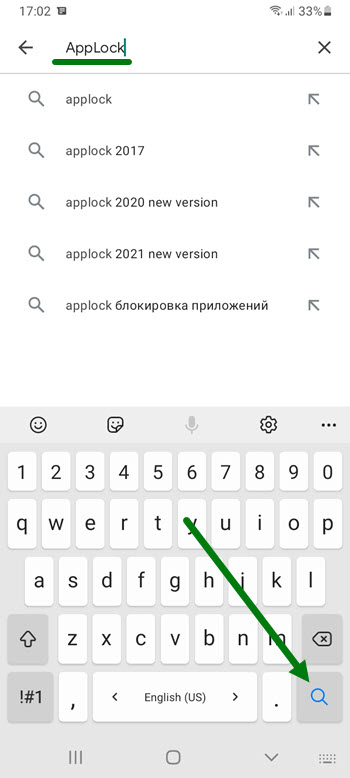
2. В строке поиска вводим название, после жмём на кнопку в виде лупы.
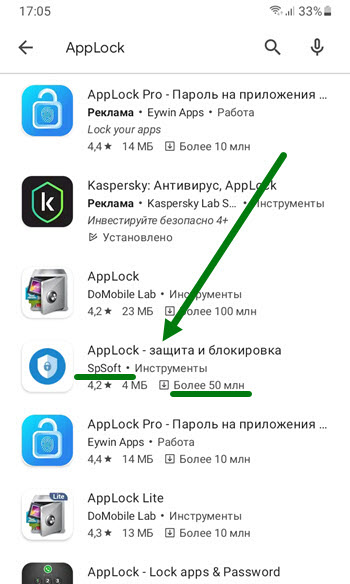
3. В результатах поиска появилось много различных утилит, но нас интересует разработчик SpSoft, программа довольно популярна, более 50 миллионов скачиваний.
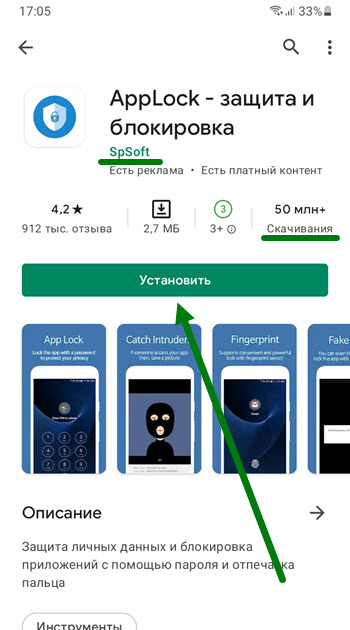
4. На открывшейся странице, читаем описание, после жмём на кнопку «Установить».
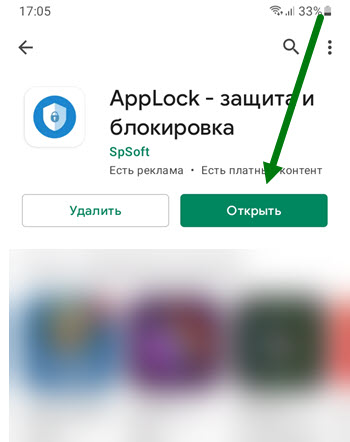
5. По окончании установки, жмём на кнопку «Открыть».
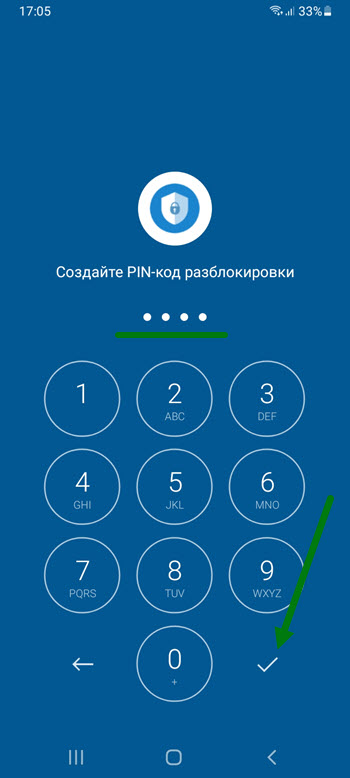
6. На открывшейся странице, нужно задать пин-код, с помощью него и будет происходить разблокировка в будущем.
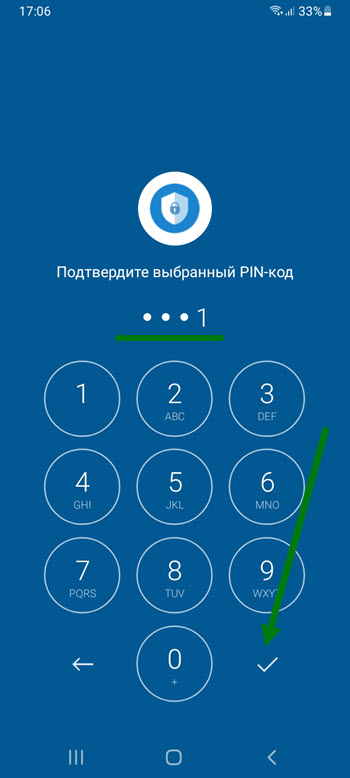
7. Подтверждаем введённый пин-код.
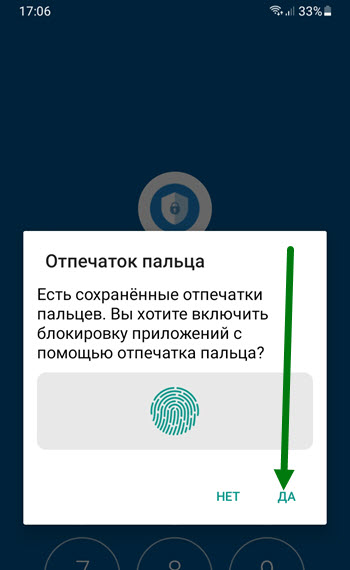
8. В открывшемся окне, можно добавить разблокировку с помощью отпечатка, я соглашусь, вы на своё усмотрение.
Включаем защиту

1. Открываем раздел «Приложения», далее жмём на кнопку «Плюс».
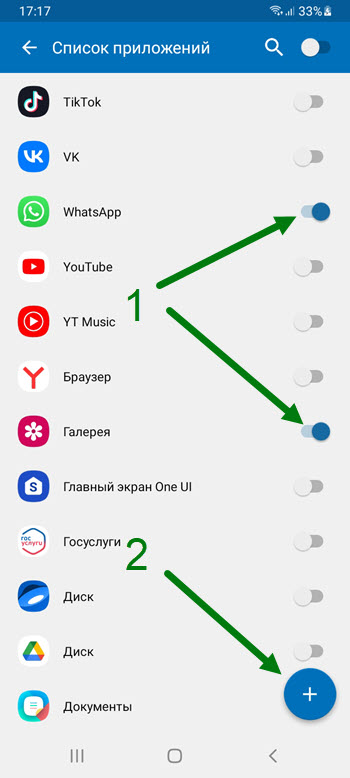
2. Выбираем необходимые, и опять жмём на кнопку «Плюс».
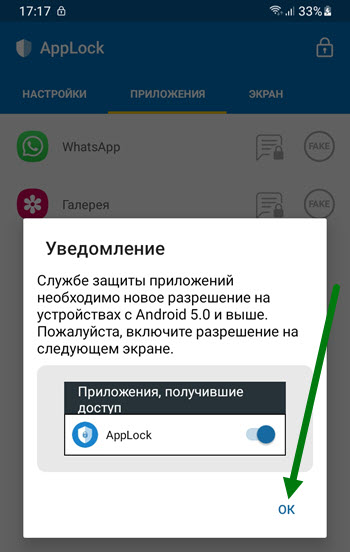
3. Далее последует процесс разрешений, которые необходимо дать, я не буду их описывать, а просто представлю скриншоты.
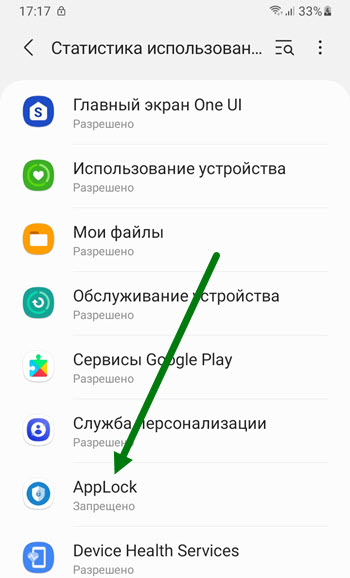
4.
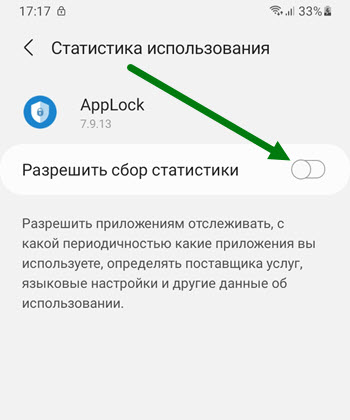
5.

6.
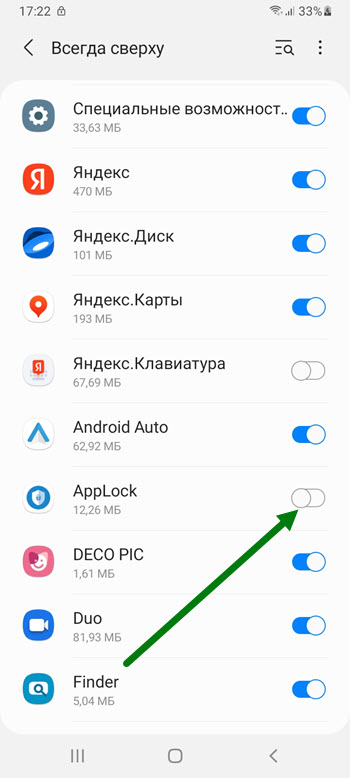
7.
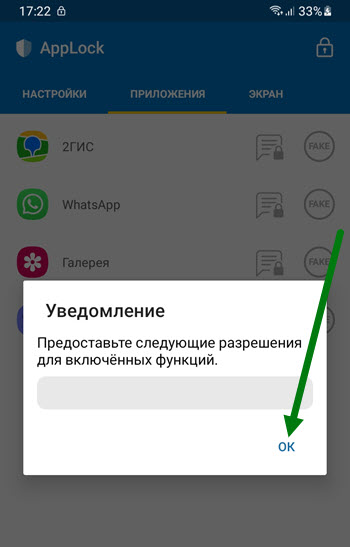
8.
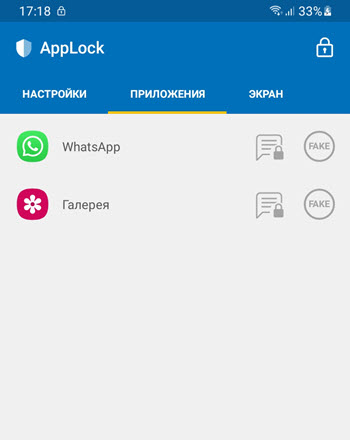
9. После того как мы дали все необходимые разрешения, выбранные приложения под защитой.
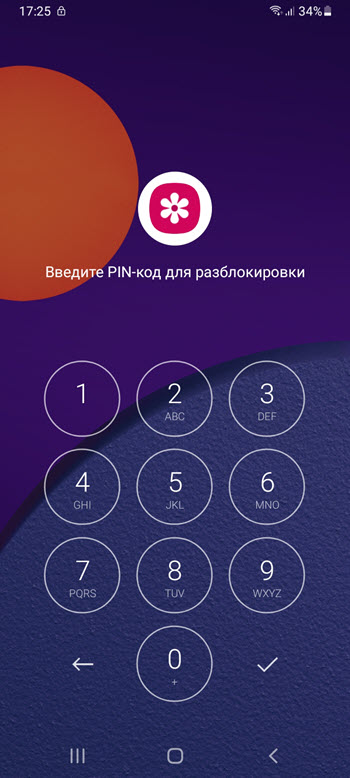
10. При попытке их открыть, потребуется ввести ранее указанный пароль.
- ВКонтакте
- Telegram
- Одноклассники
Источник: normalnet.ru
Как поставить пароль на приложения на Андроид планшетах и телефонах – программы для блокировки
Совершенно понятно, что вы не останетесь безразличным, узнав, что кто-то без вашего ведома позволил себе взять ваш смартфон, или того хуже, изъявил желание ознакомиться с его содержимым. Чтобы избежать несанкционированного вторжения в область вашей личной информации, будь то фото, сведения о движении финансов или конфиденциальная переписка, файлы и папки, желательно защитить свои данные от посторонних глаз.
Возможно ли это, ведь система изначально не рассчитана на установку защиты на отдельное приложение, а защита на снимание блокировки непосредственно с экрана потребует постоянного ввода пароля (паттерна), хотя к своим «секретным материалам» порою приходится обращаться нечасто? Вот о решении этой проблемы, мы и расскажем.

Как поставить пароль на приложение в Андроид
Утилита 1
Хорошим выходом из ситуации может стать бесплатная утилита Smart AppLock (блокировка).

Для установки паролей нужно выполнить следующие действия:
- Запускаем AppLock , по требованию программы используем стандартный пароль (обычно четыре семёрки), после ввода которого открывается интерфейс.
- Переходим на вкладку « Приложения », нажимаем символ « + ».
- В открывшемся списке ваших установок, отмечаем галочками нужные и жмём « Добавить ».
- Меняем стандартный пароль (7777) самой утилиты. Снова переходим в « Настройки », открываем « Настройки защиты ».
- Открываем поле « Пароль », вводим свои символы, которые, конечно же, нужно запомнить.
Приложение многофункциональное, вот некоторые особенности:
- Выполняет снимок объекта, пытавшегося совершить несанкционированное проникновение, и отправляет изображение на e-mail.
- Возможность выбора фона и темы.
- Поддерживает графические ключи (1×1 ~ 18×18).
- Удалённая блокировка с помощью смс, содержащим ключевое слово.
- Функция резервного копирования и восстановления, прочее.
Утилита 2
Отличная утилита на Андроид «CM Security защита и антивирус», способна не только надёжно защитить вашу личную информацию, но и обеспечить в реальном времени полную безопасность вашего устройства и конфиденциальности.
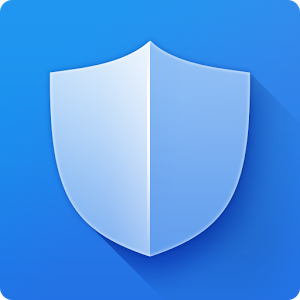
Некоторые характеристики программы CM Security:
- Профессиональный и бесплатный Апп Лок (блокирование приложений паролем).
- В случае дважды неверно введённого пароля выполняется снимок неудачливого «взломщика».
- Блокировка от нежелательных покупок, актуально, если в семье есть маленькие дети.
- Устраняет уязвимости системы и осуществляет быстрое сканирование новых закачек, веб-сайтов, т.д.
- Занимает мало места в памяти смартфона.
- Совместим с любыми типами Android-аппаратов.
- Ускоряет оперативную память и процессор.
- Защита от краж и поиск телефона.
- Сканирование приложений, эс-ди карты, системы и многое другое.
Как поставить пароль на папку в Андроид (файл)

Для этой операции можно обойтись файловым менеджером. Наши действия:
- В основном меню находим поле « Настройки », жмём, находим раздел « Безопасность ».
- В появившемся подменю отыскиваем вкладку « Телефон », далее « Защита личных данных ».
- В появившемся перечне папок («Все», «Мои файлы», «Журнал звонков», др.) отмечаем те, которые нужно « запаролить ».
- Вводим свою комбинацию символов (букв или знаков), запоминаем или записываем, в противном случае предстоит «перепрошивка» телефона и утеря данных.
Вот, собственно, и всё.